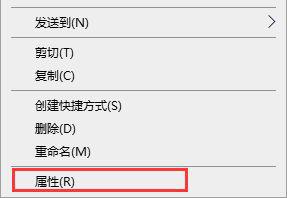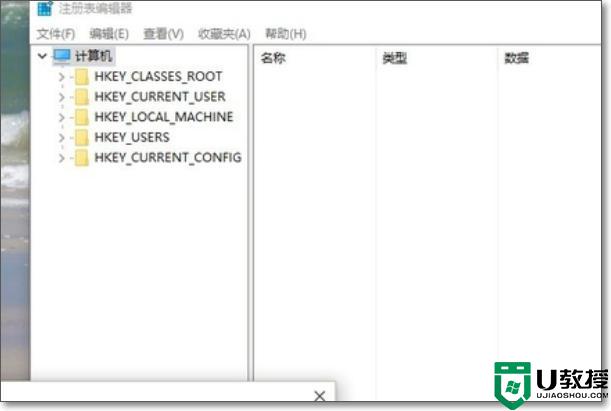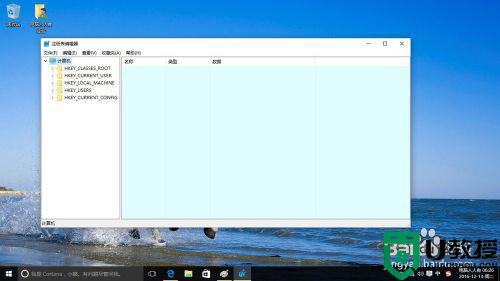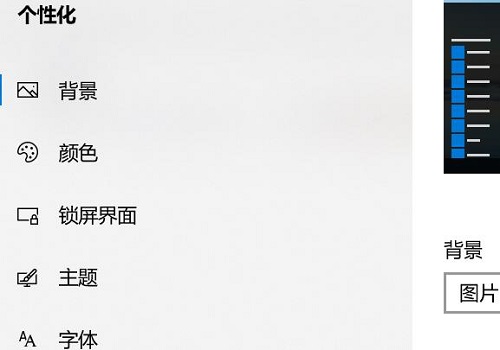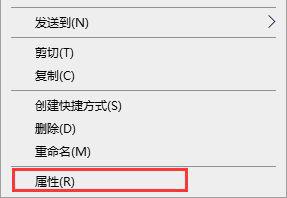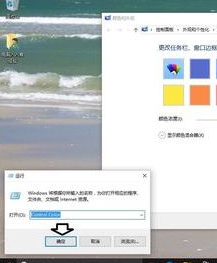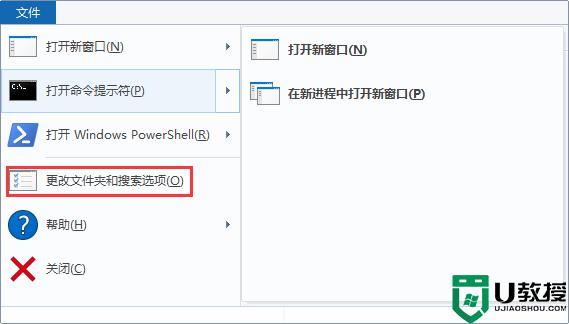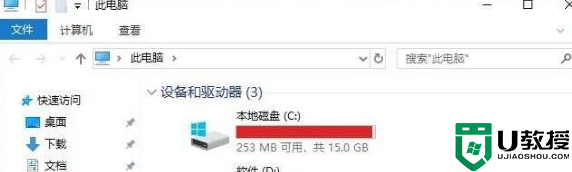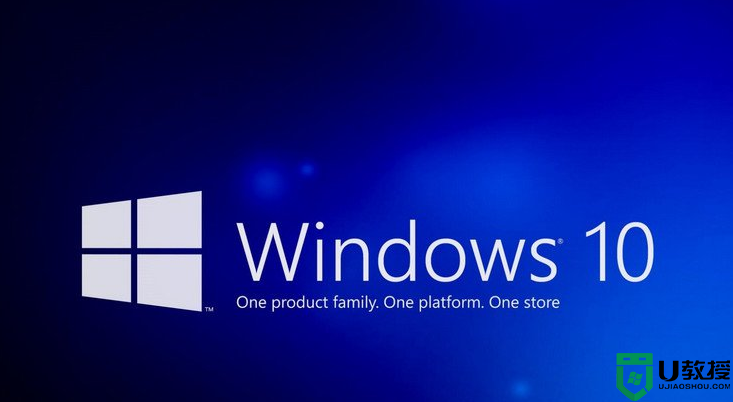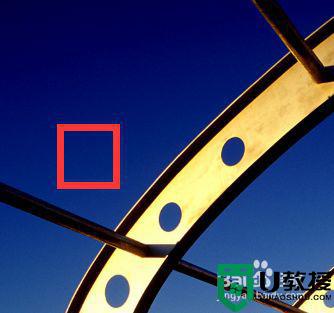Win10如何解决文件夹图标出现黑色背景问题 Win10文件夹图标出现黑色背景的解决步骤
时间:2022-11-02作者:mei
正常情况下win10系统文件夹图标底色都是白色的,有时候操作不当导致文件夹图标背景变黑色,看起来很奇怪,这是什么原因导致?出现这样问题的原因主要是图标背景有问题,遇到此故障,参考下文步骤进行解决即可。
1、首先,找到有黑色背景的文件夹,然后点击右键,在打开的菜单项中,选择属性。
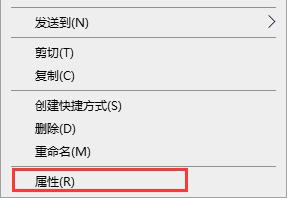
2、文件夹属性窗口中,切换到自定义选项卡。
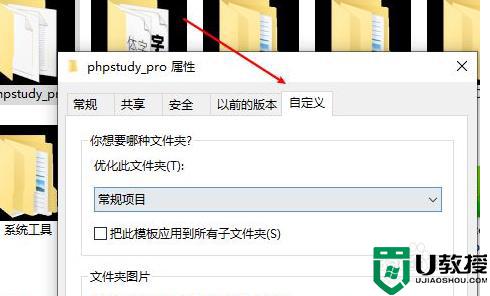
3、然后点击最下面的更改图标。
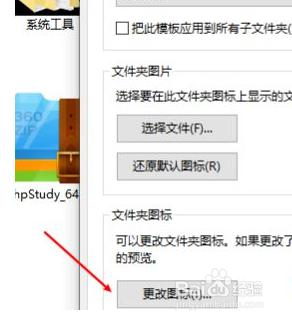
4、更改图标窗口中,点击最下方的还原默认值,最后点击确定进行设置并保存即可。
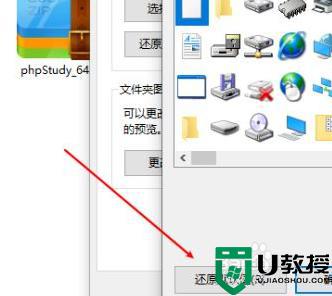
电脑桌面有很多文件夹图标,一旦Win10文件夹图标出现黑色背景的状况,参考上文步骤就可以让文件夹图标恢复正常颜色。